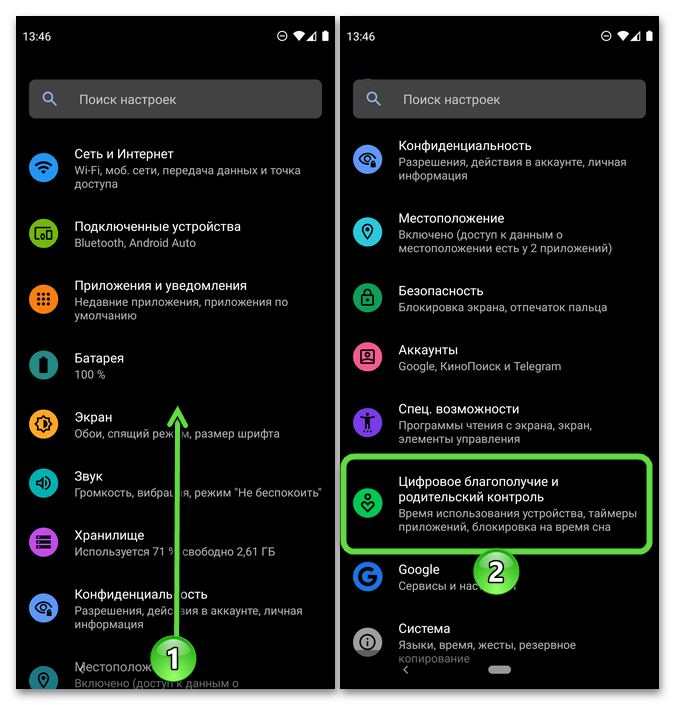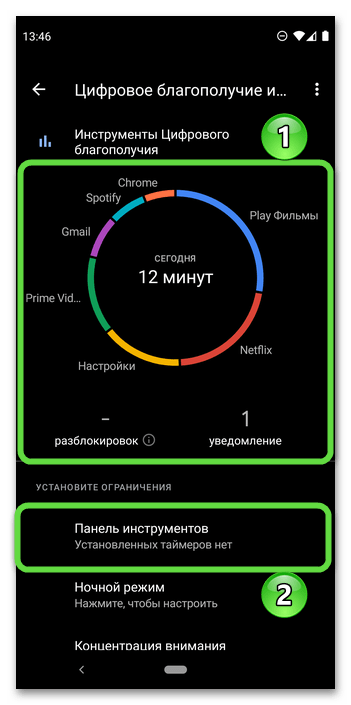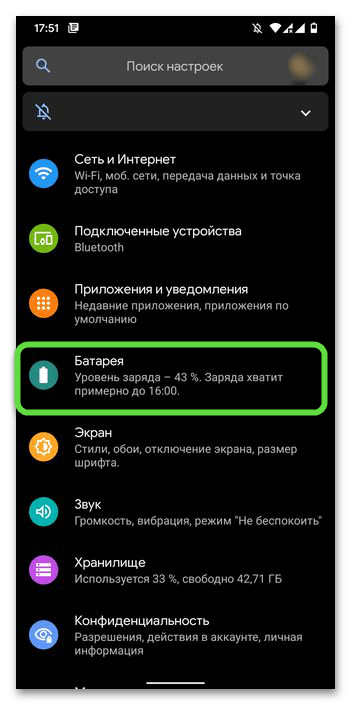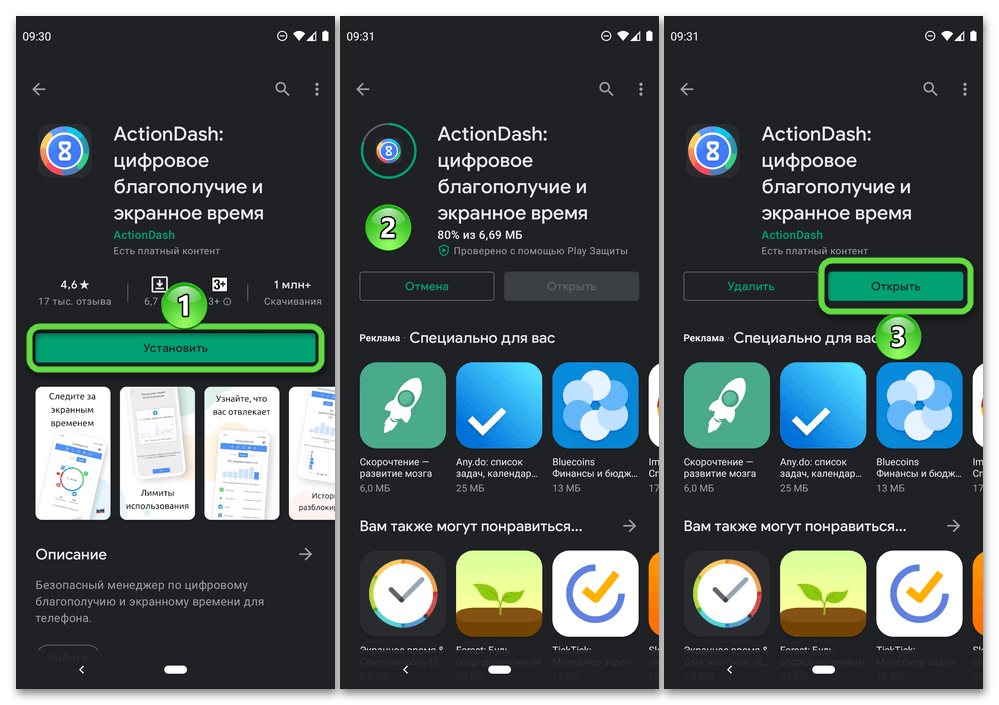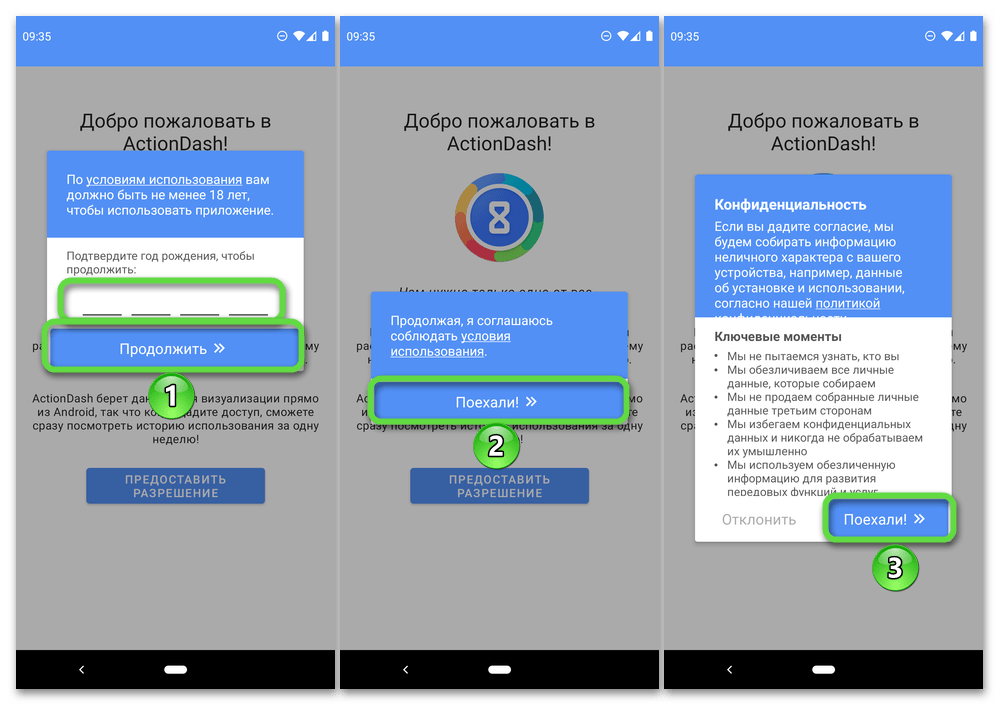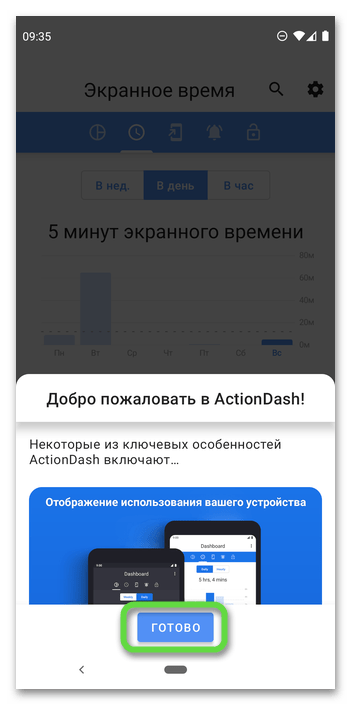- Как посмотреть экранное время на Андроиде
- Встроенные средства устройств Android
- Приложение «Контроль времени экрана» поможет просматривать экранное время
- ActionDash — поможет посмотреть точное экранное время
- Родительский контроль в телефоне Андроид
- Видео-инструкция
- Как посмотреть экранное время на телефоне Андроид
- Встроенные средства Android -устройств
- Приложение «Контроль времени экрана» для просмотра экранного времени
- Action Dash – инструмент для просмотра точного экранного времени
- Родительский контроль в Android-телефоне
- Заключение
- Просмотр экранного времени на устройствах с Android
- Способ 1: Системные средства
- Вариант 1: «Цифровое благополучие и родительский контроль»
- Вариант 2: Статистика использования аккумулятора
- Способ 2: Сторонние приложения
Как посмотреть экранное время на Андроиде
В последнее время мобильные устройства отнимают массу времени у пользователей. Где бы мы не находились, смартфон часто находится в наших руках. Появляется необходимость узнать точное время, которое мы проводим в приложениях. Каким образом посмотреть экранное время на устройстве Андроид, будет описано далее.
Встроенные средства устройств Android
Функция просмотра экранного времени будет полезна для родителей, которые хотят оградить своих детей от бесполезных игр. Это позволяет сделать мобильное устройство на базе операционной системы Андроид. Есть встроенные средства, которые могут быть полезными в этом пользователю.
Система учитывает время расхода аккумулятора и определяет модули и приложениях, которые влияют на её расход. Эти данные можно посмотреть в настройках.
Каким образом узнать экранное время при помощи встроенного функционала:
- Пользователю необходимо открыть настройки параметров телефона любым доступным способом;
- Найти пункт и выбрать « Аккумулятор »;
- Далее нужно найти строку « Расход батареи » и выбрать его, чтобы посмотреть список расходуемых заряд приложений.
Усложняется этот процесс тем, что сегодня существует большое количество модифицированных версий Андроид. Каждый бренд пытается замаскировать эту систему и выдать её за новую. Поэтому пункт для отслеживания времени может иметь другое название. В некоторых китайских моделях смартфона его можно посмотреть в параметре « Цифровое благополучие ». 
Необходимо открыть настройки и записать его в строку, которая находится в верхней части экрана. И начать поиск. Данные будут отображаться в списке по каждому установленному в телефоне приложению.
Приложение «Контроль времени экрана» поможет просматривать экранное время
В некоторых телефонах с Android нет возможности посмотреть экранное время. Или эта функция отображает только базовую информацию, например, лишь самые популярные и часто используемые программы. Для того, чтобы получить подробную картину использования программ на мобильном устройстве, рекомендуем установить на телефон приложение «Контроль времени экрана». Оно будет помощником для тех, кто зависим от социальных сетей и игр на телефоне.
Приложение позволит узнать не только проведённое время в смартфоне, но и сможет заблокировать телефон на время, которое укажет пользователь в его настройках. Если у вас есть время лишь в обед отвести телефону 1 час, создайте график доступа к приложениям. 
Ежедневно пользователи проводят в среднем в своём мобильном телефоне около 4 часов . Это очень много с учётом того, что на работу и дела отводится приблизительно 12 часов. Получается около трети времени человек проводит впустую. Мобильное приложение «Контроль экранного времени» сможет научить владельцев смартфона пользоваться им правильно. И только в действительно необходимых случаях.
ActionDash — поможет посмотреть точное экранное время
Программа Action Dash доступна на 17 языках и способна за несколько дней отучить пользователя злоупотреблять приложениями и играми. При помощи настроек мобильное приложение позволит не отвлекаться от важных ежедневных дел на вредные соцсети и мессенджеры. Которые воруют у вас драгоценное время. После его установки на смартфон, на экран можно вывести новый виджет с подробной статистикой по приложениям, которые вы используете.
Он будет считать, сколько вы получаете уведомлений от приложений и будет советовать сократить это количество, если их будет слишком много. Если вы деловой человек и по работе необходимо много общаться, настройки ограничений можно убрать. И оставить лишь статистику по использованию игр и программ. Мобильное приложение ActionDash может быть разблокировано, в нём можно снять ограничения, которые пользователь сам для себя установил.
Но программа будет следить за вами и в конце отчетного период расскажет хозяину о том, сколько раз и в какое время он синмал блокировки. И таким образом можно будет узнать точное экранное время.
Родительский контроль в телефоне Андроид
Большинство устройств с Android имеют функцию родительского контроля. Если её нет, можно скачать приложение от Гугл — Family Link . Оно позволяет настроить доступ к устройству ребёнка родителями. Таким образом появится возможность даже удалённо запрещать ребёнку использовать телефон для развлечений, в то время, когда он должен делать уроки. Или выполнять другие свои обязанности.
Этим способом решаются многие вопросы, связанные с использованием телефона в качестве развлечения. Родитель сможет контролировать применение смартфона или отводить ребёнку определённое время для игр.
Видео-инструкция
В этом ролике вы сможете увидеть, каким образом пользоваться и посмотреть точное экранное время на вашем телефоне с Андроид.
Источник
Как посмотреть экранное время на телефоне Андроид
Многие пользователи современных мобильных телефонов испытывают трудности, связанные с контролем времени, потраченного на игры и приложения. Функция, позволяющая посмотреть экранное время на Андроид смартфонах, является очень полезной, поскольку с ее помощью можно значительно повысить эффективность time-менеджмента и сосредоточиться на выполнении действительно важных задач.
Встроенные средства Android -устройств
Опция, позволяющая просматривать экранное время, полезна прежде всего для родителей, желающих оградить детей от бесполезного времяпрепровождения за мобильными играми. Большинство устройств, функционирующих под управлением ОС Android, оснащено встроенными средствами, предназначенными для определения модулей, влияющих на расход заряда. Для получения информации об экранном времени с помощью встроенных инструментов нужно:
- Зайти в раздел настроек и выбрать раздел «Аккумулятор».
- Затем потребуется открыть меню «Расход батареи» и кликнуть по нему для просмотра списка приложений, расходующих заряд.
- Здесь можно установить таймеры для любых игр и программ. После того, как время истечет, работа приложения автоматически завершится.
- При нажатии на текущее время пользователь перенаправляется в раздел с детальной информацией о статистике запуска приложений, количестве разблокировок и различных уведомлениях.
Сложность в том, что на текущий момент существует огромное разнообразие модифицированных версий ОС Android, обладающих отличиями друг от друга. Пункт, позволяющий отслеживать экранное время, может называться «Цифровое благополучие и родительский контроль». В MIUI-прошивках на телефонах Xiaomi настройки опции доступны в одноименном разделе.
Приложение «Контроль времени экрана» для просмотра экранного времени
Контролировать экранное время на смартфонах, в которых отсутствуют встроенные инструменты для просмотра, можно с помощью сторонних программ. Приложение «Контроль времени экрана» предназначено для тех, кто считает себя зависимым от мобильных игр и социальных сетей, а также для родителей, желающих ограничить время, которое их дети проводят за телефонами и планшетами. Ключевые особенности приложения «Контроль времени экрана»:
- возможность отслеживать время, потраченное на игры и социальные сети, и создавать графики по собственному усмотрению;
- отслеживание количества запусков игр или приложений за определенный промежуток времени (день, неделя, месяц);
- еженедельные и ежемесячные статистические сводки;
- опция настройки собственных индикаторов.
Для наглядности статистика экранного времени может быть выведена на главный дисплей в виде пузыря, который увеличивается буквально с каждой минутой, проведенной за мобильной игрой.
Action Dash – инструмент для просмотра точного экранного времени

- оптимизация производительности и повышение эффективности;
- ежедневный отчет о времени, проведенном за играми;
- история запуска программ и игр;
- история разблокировок телефона и уведомлений;
- составление индивидуального графика «цифровой диеты».
Можно настроить Action Dash по собственному усмотрению для того, чтобы не отвлекаться от важных занятий и более продуктивно организовывать распорядок дня. В программе есть удобный виджет, отображающий на главном экране подробную статистику использования мобильных приложений и игр.
На основе статистики алгоритм подбирает для пользователя оптимальные рекомендации по сокращению времени, которое он расходует на социальные сети и цифровые развлечения. Можно разблокировать Action Dash и убрать все установленные ограничения, однако приложение будет продолжать отслеживание активности и информировать пользователя о том, сколько времени он ежемесячно тратит на мобильные игры.
Родительский контроль в Android-телефоне
Многие смартфоны, работающие под управлением ОС Андроид (например, Xiaomi, Huawei, Honor и Samsung) оснащены встроенной функцией «родительский контроль». В случае ее отсутствия можно скачать бесплатную программу от Google, которая называется Family Link и отличается следующими особенностями:
- отслеживание активности ребенка;
- предоставление подробной отчетности за день, неделю либо месяц;
- широкий спектр различных ограничений и блокировок;
- отслеживание точного местоположения ребенка;
- опция удаленной блокировки;
- возможность создавать семейную библиотеку, включающую в себя избранные программы и игры.
С помощью Family Link можно управлять программами, установленными на смартфоне ребенка, а также ограждать его от нежелательного контента и покупок. Если ребенок решит приобрести какой-либо продукт в Play Market, на телефон родителей придет соответствующее уведомление, позволяющее проверить игру или приложение перед покупкой. Family Link содержит перечень рекомендованных приложений, составленный детскими психологами и преподавателями. В отличие от игр-кликеров такой контент считается развивающим и вполне полезным.
Существуют и другие приложения для контроля экранного времени. Например, Screenlimit, MM Guardian (стоимость подписки – 3,99 $ в месяц) и Screen Time. Screen Time позволяет установить запрет на запуск игр/приложений ребенком во время школьных уроков, полностью заблокировать устройство, когда пора ложиться спать, а также создавать собственные графики работы смартфона.
Заключение
Если в смартфоне, работающем под управлением ОС Андроид, отсутствуют встроенные инструменты, позволяющие посмотреть экранное время, стоит скачать специальное приложение, такое как Action Dash, Family Link или Контроль времени экрана.
Источник
Просмотр экранного времени на устройствах с Android
Способ 1: Системные средства
Посмотреть экранное время на смартфонах и планшетах с Андроид можно в одном из разделов мобильной ОС. Каком именно и насколько детально – зависит от ее версии, а иногда и от фирменной оболочки, разрабатываемой производителем.
Вариант 1: «Цифровое благополучие и родительский контроль»
В актуальных версиях ОС Android просмотр экранного времени, затрачиваемого на использование установленных на мобильном девайсе приложений, является одной из возможностей функции «Цифровое благополучие и родительский контроль». Для того чтобы получить доступ к этим сведениям, выполните следующее:
- Откройте «Настройки» Android, пролистайте их немного вниз и перейдите к разделу «Цифровое благополучие и родительский контроль».
В верхней области открывшейся страницы будет находиться диаграмма с указанием общего времени использования экрана и разделением на приложения, с которыми вы взаимодействовали дольше всего, но без конкретики. Чтобы увидеть точную информацию по каждому из программных компонентов, перейдите в «Панель инструментов».
В данном подразделе системных параметров будет показано, сколько часов и/или минут вы провели в том или ином приложении либо игре.
Для браузера также можно «Показать посещенные сайты».
Сам же список программ может быть упорядочен по «Времени использования», «Полученным уведомлениям» и «Количеству запусков».
Примечание: По умолчанию компонент «Цифровое благополучие и родительский контроль» доступен только в системных настройках, но если вы хотите видеть его в основном меню приложений или, например, поместить ярлык на рабочий стол, активируйте соответствующий параметр – «Показывать значок в списке приложений».
Благодаря рассмотренной функциональности ОС Андроид вы можете видеть не только общее экранное время смартфона или планшета в течение дня, но и то, сколько было затрачено на использование каждого отдельно взятого приложения или игры. Кроме того, при желании на любой установленный софт можно поставить таймер, по истечении которого программа будет закрываться автоматически, но это уже тема для отдельной статьи.

Вариант 2: Статистика использования аккумулятора
На мобильных девайсах со старой версией Android и отсутствующим компонентом «Цифровое благополучие и родительский контроль», а также на тех, чья программная оболочка в значительной степени отличается от «чистой» ОС, посмотреть сведения, практически аналогичные экранному времени, можно в разделе параметров «Батарея».
Примечание: Просмотр времени использования приложений и игр доступен не на всех устройствах – некоторые из них вместо часов и минут отображают проценты, затраченные от общего заряда.
- Откройте «Настройки» и перейдите в раздел «Батарея».
Вызовите меню, коснувшись трех точек в правом верхнем углу, и выберите единственный доступный пункт — «Расход заряда».
Примечание: Расположение и вид кнопки для вызова меню, в зависимости от версии Андроид, может несколько отличаться, но чаще всего она выполнена в виде трех точек – вертикальных либо горизонтальных. Сам же подраздел параметров «Расход заряда» или аналогичный ему может быть представлен и отдельной, не скрытой опцией.
Обратите внимание! Напротив каждого приложения или игры указывается время, затраченное в активном режиме. Если же тапнуть по наименованию программного компонента в списке и перейти таким образом на страницу с детальными сведениями о его работе, можно также увидеть время в фоновом режиме.
Таким образом, даже если на смартфоне или планшете с Android отсутствует функция «Цифровое благополучие и родительский контроль», в абсолютном большинстве случаев все равно можно посмотреть экранное время.
Способ 2: Сторонние приложения
Альтернативой системным инструментам, рассмотренным нами в первую очередь, являются сторонние приложения, в той или иной степени дублирующие функциональность «Цифрового благополучия…», а нередко и расширяющие ее. В качестве примера воспользуемся одним из таких решений, которое предоставляет куда более широкие возможности для просмотра экранного времени и его контроля.
- Установите приложение по представленной выше ссылке и запустите его.
Пролистайте приветственные экраны, сначала указав год своего рождения, а затем дважды тапнув «Поехали».
Предоставьте необходимое для работы ActionDash разрешение на «Доступ к истории использования» (соответствующий раздел настроек открывается автоматически).
По желанию ознакомьтесь с ключевыми особенностями программы, затем воспользуйтесь кнопкой «Готово», чтобы перейти к ее использованию.
Экранное время будет показано в открытой по умолчанию вкладке. Информация здесь представлена практически в том же виде, что и в системном разделе «Цифровое благополучие и родительский контроль», но куда более детально.
Так, общая статистика доступна не только за день, но и за неделю и час.
Помимо диаграммы с общим временем, отображается использование по часам, тепловая карта и количество разблокировок.
Акцентировать же внимание на ряде дополнительных возможностей и собираемых/отображаемых сведениях мы не будем, так как это не имеет прямого отношения к теме статьи.
ActionDash, как и аналогичные ему решения от сторонних разработчиков, доступные для установки в Google Play Маркете, находит свое применение не только на устройствах без функции «Цифровое благополучие…», так как позволяет детально отслеживать экранное время, но и в тех случаях, когда требуется получить доступ к куда более детальным сведениями о работе приложений и игр.
Источник